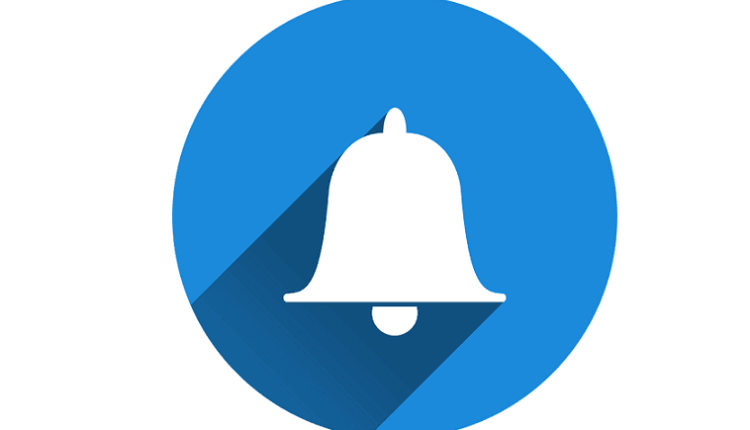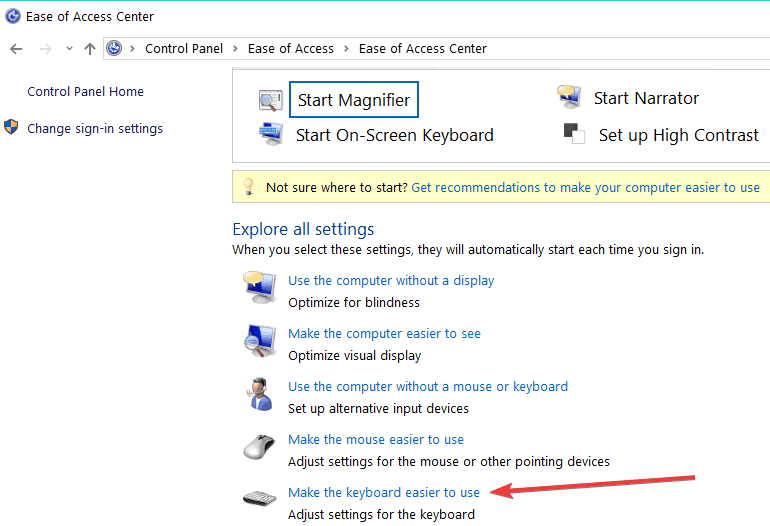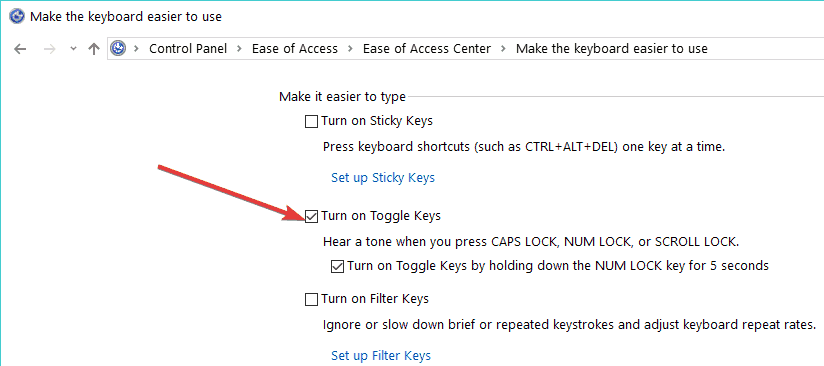পিসিতে কীভাবে ক্যাপস লক, নাম লক বা স্ক্রোল লক সতর্কতা সক্ষম করবেন
শেষ আপডেট: 9 অক্টোবর, 2018
বিভিন্ন পিসি সমস্যা সমাধানের জন্য, আমরা ড্রাইভারফিক্সের পরামর্শ দিই: এই সফ্টওয়্যারটি আপনার ড্রাইভারগুলিকে চালিত এবং চলমান রাখবে, এইভাবে আপনাকে সাধারণ কম্পিউটার ত্রুটি এবং হার্ডওয়্যার ব্যর্থতা থেকে রক্ষা করবে। 3 টি সহজ পদক্ষেপে এখন আপনার সমস্ত ড্রাইভার পরীক্ষা করুন:
- ড্রাইভারফিক্স ডাউনলোড করুন (যাচাই করা ডাউনলোড ফাইল)।
- সমস্ত সমস্যাযুক্ত ড্রাইভার খুঁজে পেতে শুরু স্ক্যান ক্লিক করুন ।
- নতুন সংস্করণ পেতে এবং সিস্টেমের ত্রুটিগুলি এড়ানোর জন্য ড্রাইভার আপডেট করুন ক্লিক করুন ।
- ড্রাইভারফিক্স এই মাসে 503,476 পাঠক ডাউনলোড করেছেন।
যখন কোনও নতুন অপারেটিং সিস্টেম প্রদর্শিত হবে, তখন সকলেই সেই কৌশল সম্পর্কে কথা বলছে যা এটিকে আরও ভালভাবে ব্যবহার করার অভিজ্ঞতা তৈরি করবে। এই নিবন্ধে, আমরা আপনাকে খুব দরকারী কিছু দেখাব যা এটি কেবল উইন্ডোজ 10 এর সাথে প্রাসঙ্গিক নয়, কারণ এটি অন্যান্য উইন্ডোজ অপারেটিং সিস্টেমেও ব্যবহৃত হতে পারে।
এটিকে কল্পনা করুন, আপনি কোনও গুরুত্বপূর্ণ কাজের মাঝখানে রয়েছেন, আপনি একটি প্রবন্ধ, কোনও প্রকারের প্রতিবেদন, বা এর মতোই কিছু লিখছেন এবং আপনি ঘটনাক্রমে ক্যাপস লক টিপছেন, তবে আপনি এটি সম্পর্কে অবগত নন। একবার আপনি এটি উপলব্ধি হয়ে গেলে, আপনাকে কয়েকটি বাক্য সম্পাদনা করতে হবে এবং মূল্যবান সময় নষ্ট করতে হবে, যা খুব বিরক্তিকর হতে পারে। ভাগ্যক্রমে ক্যাপস লক দিয়ে এই সমস্যার সমাধান রয়েছে।
উইন্ডোজ 7, 8 এবং 10 এ আপনি ক্যাপস লক, নম লক বা স্ক্রোল লক কী টিপলে আপনি একটি সতর্কতা শব্দ সেট করতে সক্ষম হন। এবং অনুসরণ করার পদক্ষেপগুলি কী তা আমরা আপনাকে জানাব।
ক্যাপস লক, নাম লক বা স্ক্রোল লক কী বিজ্ঞপ্তিগুলি চালু করুন
সুতরাং, ক্যাপস লক, নম লক বা স্ক্রোল লক কী টিপে আপনি যদি উইন্ডোজ 10 -কে একটি বিজ্ঞপ্তির শব্দ প্লে করতে চান তবে নীচের তালিকাবদ্ধ নির্দেশাবলী অনুসরণ করুন।
এই সতর্কতার শব্দটি সেট করা খুব সহজ, এবং এটি আপনার সময়ের কয়েক মুহূর্ত সময় নেবে। আপনার যা করা দরকার তা এখানে:
- অনুসন্ধানে যান এবং নিয়ন্ত্রণ প্যানেলটি টাইপ করুন
- কন্ট্রোল প্যানেলটি খুলুন এবং ইজ অফ এক্সেস সেন্টারে ক্লিক করুন
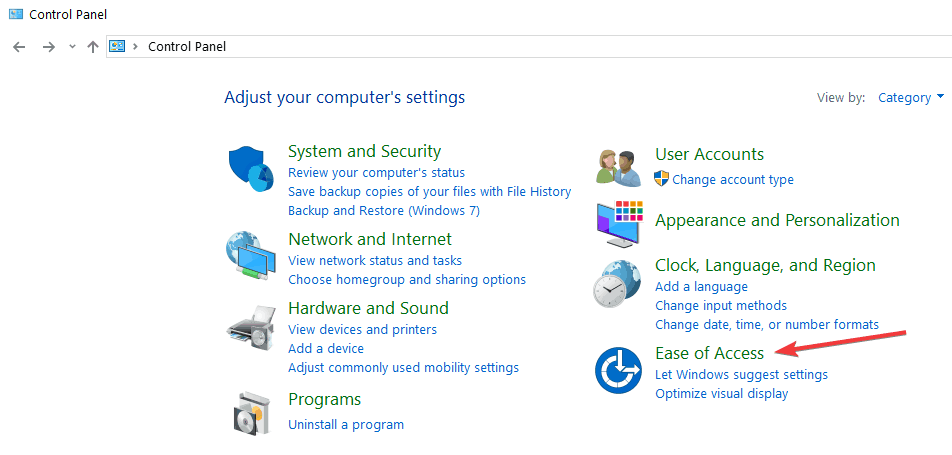
- যান কীবোর্ড সহজে ব্যবহারযোগ্য করতে তুলতে
![পিসিতে কীভাবে ক্যাপস লক, নাম লক বা স্ক্রোল লক সতর্কতা সক্ষম করবেন]()
- এটিকে আরও সহজ করুন এবং ঠিক আছে ক্লিক করুন, এর অধীনে টগল কীগুলি অন করুন পরীক্ষা করুন
এখন আপনার কাছে স্ক্রোল, নাম এবং ক্যাপস লক সতর্কতা সক্ষম হয়েছে এবং আপনি যদি ভুলবশত এই বোতামগুলির একটি টিপুন তবে আপনাকে চিন্তার কোনও দরকার নেই, কারণ আপনি প্রতিবারই একটি শব্দ শুনতে পাচ্ছেন। এবং এইভাবে আপনি উইন্ডোজ 10 এ ক্যাপস লক শব্দটি চালু করেন।
যেমনটি আমি বলেছি, এই কৌশলটি কেবল উইন্ডোজ 10 প্রযুক্তিগত পূর্বরূপের জন্য কাজ করে না, কারণ এটি অন্যান্য উইন্ডোজ অপারেটিং সিস্টেমে ব্যবহার করা যেতে পারে, যা দুর্দান্ত, কারণ আপনি উইন্ডোজ 7 ব্যবহার করলে আপনাকে অন্য সমাধানগুলি অনুসন্ধান করতে হবে না বা উইন্ডোজ 8।
ক্যাপস, নাম এবং স্ক্রোল লকের কথা বললে সেখানে অনেক উত্সর্গীকৃত সফ্টওয়্যার রয়েছে যা আপনি যদি সংশ্লিষ্ট কীগুলি টিপেন তবে আপনাকে বিভিন্ন উপায়ে সতর্ক করে দেয়। মূলত, এই সরঞ্জামগুলি আপনার ক্যাপস, নুম এবং স্ক্রোল লক কীটি চালু বা বন্ধ থাকে তা হাইলাইট করে কাজ করে। তারা উইন্ডোজ সিস্টেম ট্রে বা এমনকি বেলুন পপ-আপ বা অডিও বিজ্ঞপ্তিগুলিতে একটি আইকন যুক্ত করবে। আমরা ইতিমধ্যে সেরা এই জাতীয় সরঞ্জামের একটি তালিকা সংকলন করেছি এবং আরও শিখতে আপনি এই গাইডটি পড়তে পারেন ।
আমি কীভাবে উইন্ডোজ 10 এর ক্যাপস লক বিজ্ঞপ্তি থেকে মুক্তি পাব?
এখন, আপনি ক্যাপস লক বিজ্ঞপ্তিটি (যেমন নুম লক বা স্ক্রোল লক শব্দ) নিষ্ক্রিয় করতে চান, আপনাকে যা করতে হবে তা হল উপরের তালিকাভুক্ত পদক্ষেপগুলি অনুসরণ করা, তবে এবার টগল কীগুলি অন করুন বিকল্পটি আনচেক করুন এবং এটি।
আপনার কিছু মন্তব্য বা অতিরিক্ত প্রশ্ন থাকলে দয়া করে নীচের মন্তব্যে সেগুলি লিখুন, আমরা সেগুলি শুনতে পছন্দ করব।
সম্পর্কিত পরীক্ষাগুলি যাচাইয়ের জন্য: